Спрос на запись DVD все еще есть. Некоторые запоминающиеся видеоролики или любимые фильмы можно записать на DVD-диски. Вы можете получить множество рекомендаций при поиске устройства записи DVD для резервного копирования видео на диски DVD-R или DVD-RW. Однако большинство из них давно не обновлялись. Учитывая это, этот пост знакомит вас с пятью бесплатная программа для записи DVD. Вы можете проверить их основные функции и выбрать предпочитаемый для записи DVD.
Часть 1. Tipard DVD Creator - программное обеспечение для записи DVD для Mac и ПК с Windows
Типард Создатель DVD — известное программное обеспечение для записи DVD, которое может записывать DVD с любым видео на ПК с Windows 11/10/8/7 и Mac. Вы можете бесплатно загрузить его на свой компьютер и записать видео на DVD-диски, папки или файлы ISO в зависимости от ваших потребностей. Он поддерживает запись DVD на DVD-5, DVD-9, DVD+R, DVD-R, DVD+RW, DVD-RW, DVD+R DL, DVD-R DL и DVD-RAM. Помимо DVD, Tipard позволяет записывать диски Blu-ray с видео в различных форматах.
Это программное обеспечение для записи DVD позволяет вам свободно настраивать шаблоны меню DVD, включая рамку, кнопку и текст. Кроме того, вы можете добавлять новые звуковые дорожки и субтитры на записанный DVD. При записи видео на DVD вы можете свободно разделять или объединять главы в соответствии с вашими потребностями. Для оптимизации DVD предлагается множество важных функций редактирования. Например, вы можете вырезать, обрезать или поворачивать видео, добавлять текстовый или графический водяной знак, применять фильтры, настраивать изображения и звуковые эффекты и многое другое.
Если вы хотите записать DVD, вы можете запустить этот Tipard DVD Creator, нажмите Добавить медиафайл(ы) чтобы загрузить видео, отредактируйте его и настройте эффекты, выберите тип диска, соотношение сторон и качество, а затем нажмите кнопку Гореть кнопку для подтверждения операции.
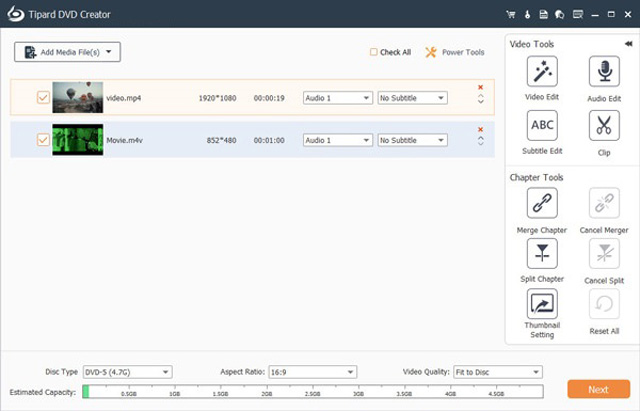
Часть 2. Бесплатная программа для записи DVD Freemake для Windows
Фримейк предлагает различные инструменты для видео и DVD для бесплатного конвертирования, загрузки, записи и копирования. Он предлагает высококачественное бесплатное программное обеспечение, в том числе Video Converter, Audio Converter, Video Downloader, DVD Burner, DVD Ripper и DVD Copy. У Freemake есть бесплатный инструмент для записи DVD, позволяющий быстро и безопасно записывать видео на DVD. Он поддерживает множество широко используемых видеоформатов, таких как MP4, MKV, MOV, WMV, FLV, AVI, 3GP и другие. Он позволяет записывать на DVD+R, DVD-R, двухслойный DVD, Blu-ray и другие перезаписываемые диски.

Бесплатная программа для записи DVD от Freemake предлагает различные варианты редактирования DVD. Вы можете свободно удалять ненужные фрагменты видео и черные полосы, поворачивать или переворачивать клипы и выполнять другие действия. Кроме того, он позволяет оптимизировать качество DVD в зависимости от длины видео. Помимо DVD-дисков, Freemake может создавать резервные копии ваших видео в виде папок DVD или файлов ISO для удобного обмена или передачи. Несмотря на то, что Freemake утверждает, что может предложить надежную бесплатную запись DVD без регистрации, ограничений по времени или скрытых затрат, это не полностью бесплатная программа для записи DVD. Как бесплатному пользователю вам предлагается 1-недельная бесплатная пробная версия. Что еще хуже, это бесплатное программное обеспечение для записи DVD добавит водяной знак freemake на ваши записанные DVD.

Часть 3. BurnAware: бесплатная программа для записи DVD для Windows
BurnAware Бесплатно может бесплатно записывать диски DVD, CD и Blu-ray на компьютерах с Windows 11/10/8/7. Его базовая бесплатная версия может удовлетворить ваши требования к записи DVD. Он также предлагает платную версию для решения других задач, таких как создание образов, копирование и стирание дисков, восстановление данных, проверка и многое другое. Вы можете бесплатно использовать BurnAware Premium и BurnAware Professional в течение десяти дней.

Вы можете перейти на официальный сайт BurnAware, нажать кнопку Скачать вкладку, а затем загрузите бесплатную версию BurnAware. Когда вы входите в бесплатное программное обеспечение для записи DVD, вы можете выбрать способ записи вашего DVD, Audio CD или ISO. Вам нужно подключить DVD-привод и вставить чистый диск для записи.
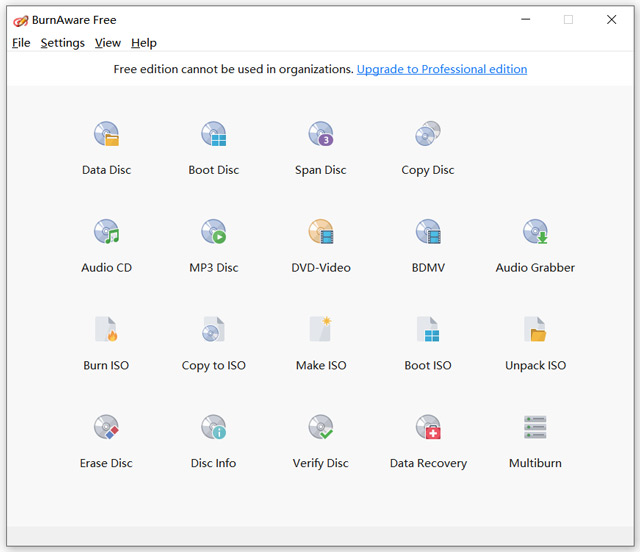
Выберите конкретный контент, который вы хотите записать при обнаружении вашего DVD-диска, а затем нажмите кнопку Гореть кнопка.
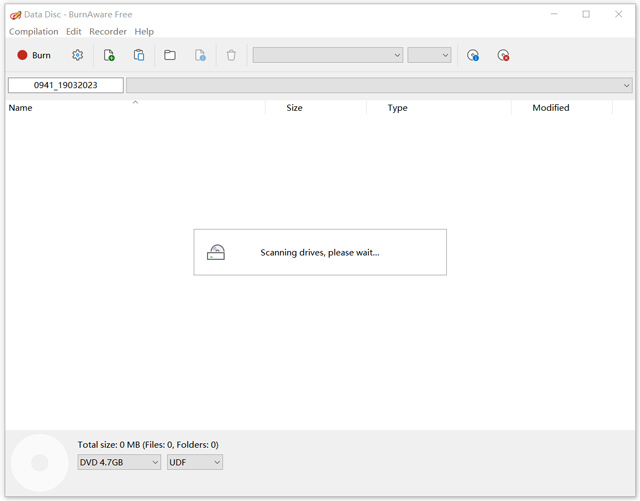
Часть 4. Бесплатная программа для записи DVD Burn4Free
Burn4Free — еще одна бесплатная программа для записи DVD для пользователей Windows. Это бесплатное программное обеспечение для записи DVD-дисков совместимо с Windows 10, 8, 7, Vista и другими более ранними системами. Он может записывать видео, файлы данных и аудио на DVD и CD диски. Он позволяет записывать DVD практически во всех форматах, включая MP4, MOV, FLV, AVI, MKV, WMV, WAV, FLAC, MP3 и другие. Вы можете скачать Burn4Free с официального сайта и быстро начать запись DVD.
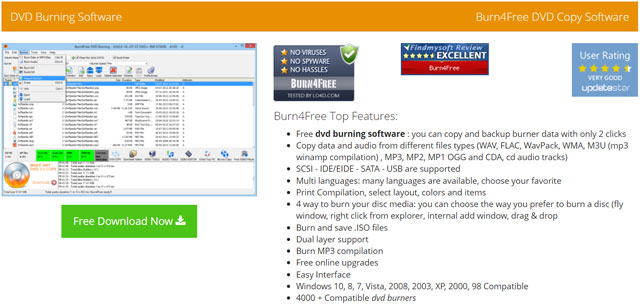
При первом запуске Burn4Free, бесплатного программного обеспечения для записи DVD, вам будет предложено выбрать нужный язык. После этого вы можете подключить DVD-привод и вставить чистый диск, чтобы начать запись DVD. Как бесплатный DVD-рекордер, вы увидите рекламу некоторых продуктов и предложения по обновлению.
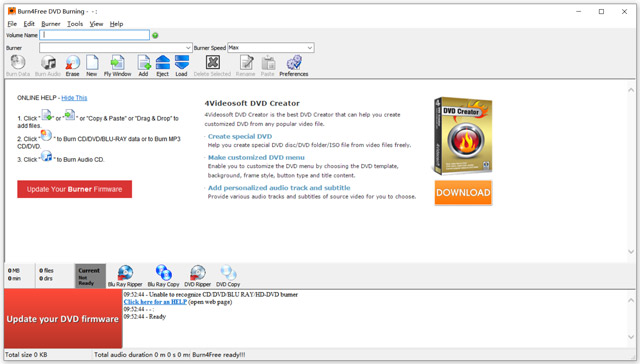
Часть 5. DVDStyler — бесплатная программа для записи DVD-дисков для Windows, Mac и Linux
DVDStyler — это бесплатное приложение для создания DVD с открытым исходным кодом, совместимое с Windows, macOS и Linux. Он может создавать DVD с видео в часто используемых форматах, включая MP4, AVI, MPEG, WMV, MOV и OGG. Это бесплатное программное обеспечение для записи DVD может записывать DVD-диски с интерактивными меню. Он предлагает множество зрелых шаблонов меню для разработки меню DVD. Он может записывать файлы MPEG и VOB на DVD без перекодирования.

Вы можете бесплатно скачать DVDStyler с официального сайта. Когда вы открываете бесплатное средство создания DVD, вы можете назвать метку диска, выбрать возможности диска, настроить битрейт видео и аудио и многое другое, чтобы начать новый проект. Затем вы можете выбрать подходящий шаблон меню DVD. Нажмите на Добавить файл кнопку, чтобы импортировать видео, которое вы хотите записать на DVD. Нажмите Гореть чтобы начать запись DVD. Вам разрешено предварительно просматривать DVD, записывать видео на DVD-диск или создавать образ ISO в соответствии с вашими потребностями.
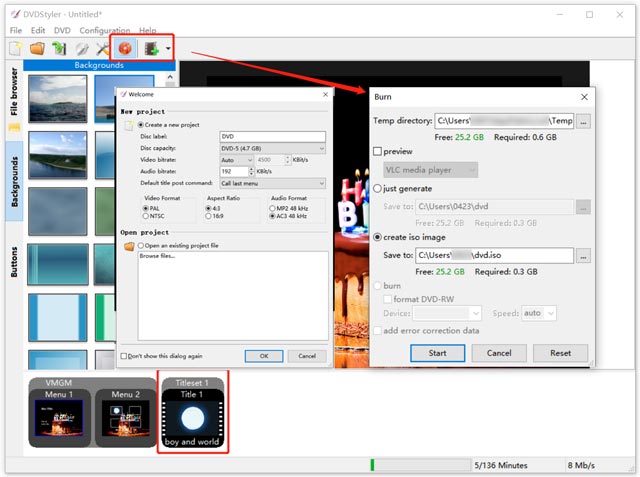
Часть 6. Часто задаваемые вопросы о бесплатном программном обеспечении для записи DVD
Как записать DVD на Windows 10?
Для записи DVD-дисков вы можете использовать проводник на компьютере с Windows 10 или Windows 11. Вам нужно вставить чистый диск в DVD-привод. Найдите видеофайл, который хотите записать на DVD, и щелкните его правой кнопкой мыши. Выберите параметр «Отправить», а затем перейдите к DVD-приводу. На экране появится окно записи диска. Вы можете ввести название диска, выбрать способ использования диска, а затем следовать инструкциям для продолжения.
В чем разница между дисками DVD-R и DVD-RW?
DVD-R относится к одному типу дисков, которые можно записать только один раз и прочитать несколько раз. Диски DVD-RW можно записывать и читать несколько раз.
Может ли VLC записывать DVD?
Нет. VLC Media Player не предлагает функцию записи видео на DVD-диски. Это позволяет перекодировать видео в формат DVD. Но вы не можете использовать его для записи DVD.
Прочитав этот пост, вы можете получить пять полезных DVD-рекордеров для записи DVD-дисков. Вы можете выбрать понравившийся бесплатная программа для записи DVD чтобы превратить ваши цифровые видео в DVD-диски. Если у вас есть лучшие рекомендации по записи DVD-дисков, поделитесь ими в разделе комментариев ниже.
Полнофункциональный мультимедийный проигрыватель для воспроизведения дисков Blu-ray, DVD, 4K UHD и других видео/аудиофайлов.



 Безопасная загрузка
Безопасная загрузка


